Microsoft Teams に画像が表示されない? 直し方

Microsoft Teamsで画像が表示されない問題に悩んでいませんか?この記事では、画像が読み込まれない原因と10の解決策を詳しく解説します。インターネット接続の確認からキャッシュのクリアまで、効果的な方法を紹介します。
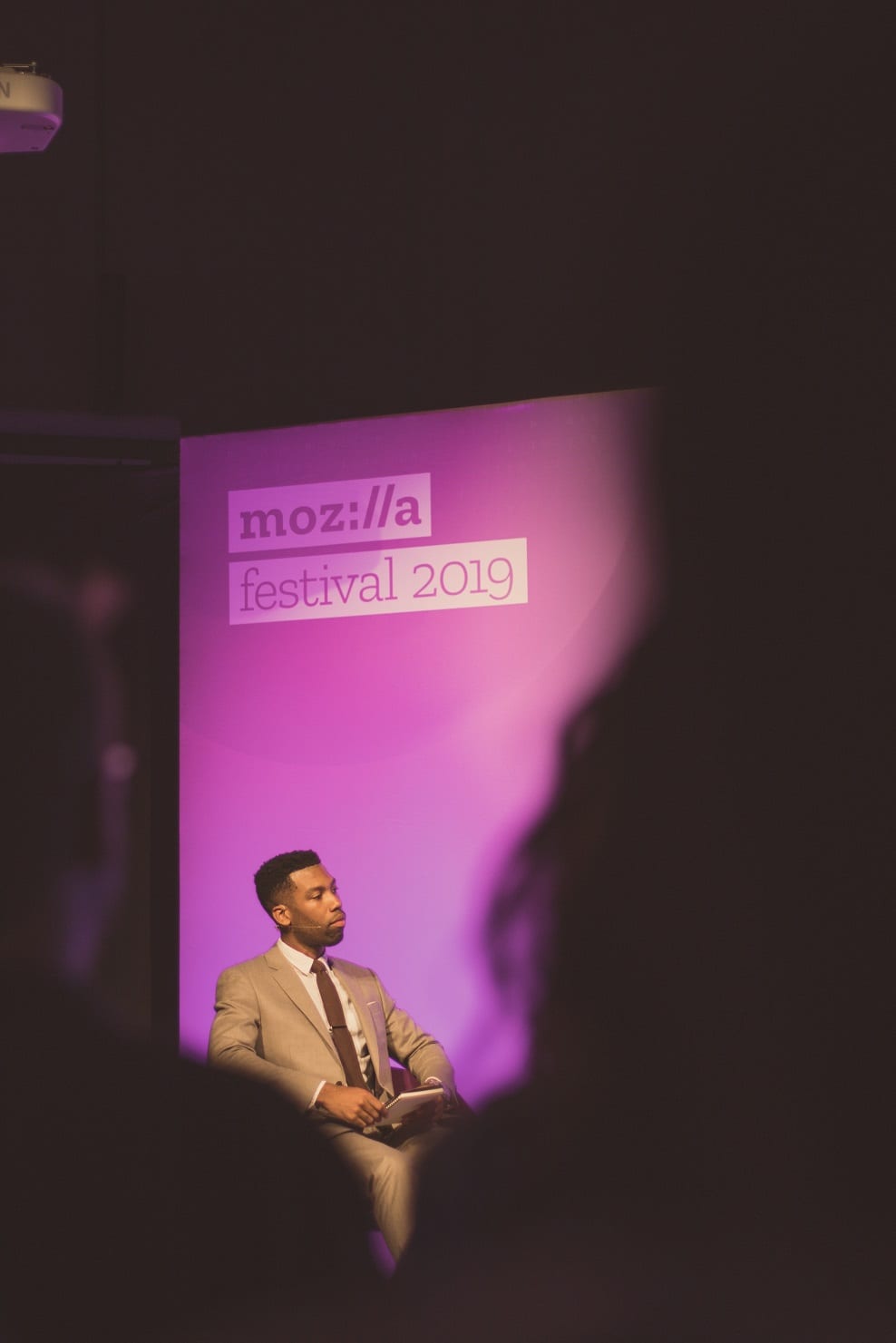
サンダーバードのような名前で、それは優れている必要がありますよね?まあ、あなたは間違っていません。つい最近、Mozillaは受賞歴のある電子メールクライアントの安定したリリースを解き放ちました。現在ベータ版であり、ダウンロードできます。
現在の形式では、ユーザーが利用できる機能は次のとおりです。
…もっと!Thunderbirdの機能の完全なリストについては、ここをクリックして ください。
残念ながら、Androidやその他のスマートフォンユーザーは自分の携帯電話にThunderbirdをインストールできません。新しいアップデートを使用しても、Mozilla ThunderbirdはWindows、macOS、およびLinuxとのみ互換性があります。AndroidタブレットでさえThunderbirdを実行することはできません。
明るい面としては、携帯電話でソフトウェアを使用できないにもかかわらず、デスクトップまたはラップトップでソフトウェアを最大限に活用できます。
今、悲しみを感じて立ち去らないでください。利用可能な近い代替案が常にあります。Androidデバイスに付属している標準のメールクライアント(通常のGmail、Yahooなど)から離れたい場合でも、可能です。以下の選択肢は、Mozilla Thunderbirdとの類似性または独自性、およびAndroidデバイスとの互換性に基づいて選択されています。
Spike は、Thunderbirdの従来の電子メールアプローチに直接応答する電子メールクライアントです。そのワークスペースプラットフォームにより、ユーザーは電子メールに関するライブ会話に参加したり、ドキュメントや編集などをリアルタイムで共有して電子メールに関するコラボレーションを行ったり、やることリストを管理したりできます。
スパイクはダークモードを提供し、暗い場所で目が見やすいように画面を表示します。また、電子メールの即時プレビューを取得し、特定の電子メールを最高速度で検索できます。広告を扱う必要もありません。SpikeはAndroid向けの高評価のメールアプリケーションの1つであり、そのクールでモダンな機能により、その理由がわかります。
すでにMicrosoftアカウントまたはMicrosoft365サブスクリプションをお持ちの場合、電子メールクライアントの賢い選択は Microsoft OfficeOutlookです。このソフトウェアは非常に長い間使用されており、専門家の間でよく知られています。すべてのメールアドレスを1つの場所に統合し、連絡先とカレンダーを整理できます。
プロフェッショナルで洗練されたインターフェースを 備えたTypeApp メールは、すべてのメールアドレスに調和して参加する場所です。メールアプリを使用して、カスタム署名を設定したり、プッシュ通知を変更したり、「サイレント」時間を設定したりできます。また、メールを色分けして、「完了」したメールをアプリのキューから削除することもできます。これにより、後でアクセスする必要が生じた場合にシステムから電子メールが削除されることはありません。画面の大部分を取り除くだけです。
後でメールを残す必要がありますか?TypeAppはそれをお手伝いします。ボタンをタップするだけで、アプリケーションのリマインダーを設定して、まだ未完成のビジネスがあることを通知します。
これは、電子メールクライアントの別の見方です。グループプロジェクトを厳密に処理するために電子メールプラットフォームが必要な場合は、 Missive が最適な方法かもしれません。迅速な応答のための電子メールテンプレートを作成し、電子メールに関するチームメンバーとのチャットを開始し、電子メール編成フィルターを自動化するルールを設定し、AsanaやTodoristなどの他のプラグインと統合できます。Missiveはオンラインでもアクセスできるため、外出先でもオフィスでもメールチェーンを継続できます。
myMail は、メールクライアントをより使い やすく、AOL、Gmail、iCloud、Outlook、Yahooなどから1つの管理しやすい場所にメールを移行します。このアプリを使用すると、1つのスクロール画面でメールスレッドを表示したり、未読、スター付き、または添付ファイルでメールをフィルタリングしたり、リアルタイムのプッシュ通知を設定したり、明確なレイアウトを楽しんだりできます。彼らの広告ソフトウェアはまた、画面上の目立たない場所に広告を配置します。
Mozilla ThunderbirdがAndroid互換アプリケーションをリリースするのを待つ間、このリストにあるいくつかの選択肢を試してください。誰が知っている、あなたはサンダーバードを完全に忘れてしまうかもしれません!
Microsoft Teamsで画像が表示されない問題に悩んでいませんか?この記事では、画像が読み込まれない原因と10の解決策を詳しく解説します。インターネット接続の確認からキャッシュのクリアまで、効果的な方法を紹介します。
RARファイルをZIPファイルに変換したいですか?RARファイルをZIP形式に変換する方法を学びましょう。
同じチームメンバーとの定期会議をMicrosoft Teamsでスケジュールする必要がありますか?Teamsで定期会議を設定する方法を学びましょう。
このステップバイステップのチュートリアルで、Adobe Readerのテキストやテキストフィールドのハイライト色を変更する方法を説明します。
このチュートリアルでは、Adobe Readerでデフォルトのズーム設定を変更する方法を説明します。
Microsoft Teamsで「接続できませんでした」というエラーが頻繁に表示されますか? この問題を解決するためのトラブルシューティングのヒントを試してください!
LastPassがサーバーに接続できない場合は、ローカルキャッシュをクリアし、パスワードマネージャーを更新し、ブラウザ拡張機能を無効にしてください。
Microsoft Teamsは現在、会議と通話をTVにネイティブでキャストすることをサポートしていませんが、スクリーンミラーリングアプリを使用できます。
OneDriveのエラーコード0x8004de88を修正する方法を発見し、クラウドストレージを再び動作させましょう。
Microsoft WordにChatGPTを統合する方法をお探しですか?このガイドでは、3つの簡単なステップでChatGPT for Wordアドインを使う方法を紹介します。






